U盘内文件夹变成exe文件的解决方法 U盘文件夹变成exe文件怎么办
近日不少用户反映在使用U盘时发现文件夹突然变成了exe可执行文件的情况,导致无法正常打开文件夹内的内容,这种情况可能是因为U盘感染了病毒,或是系统出现了异常。针对这种问题,我们可以通过一些简单的方法来解决,保障文件的安全和完整性。接下来我们将介绍一些解决方法,帮助用户解决U盘文件夹变成exe文件的困扰。
操作方法:
1、用杀毒软件把U盘杀杀毒,除去电脑中那些.exe执行病毒;
2、在桌面新建一个文本文档,将以下代码输入文本文档中:
Windows Registry Editor Version 5.00
[HKEY_LOCAL_MACHINESOFTWAREMicrosoftWindowsCurrentVersionExplorerAdvanced
FolderHiddenSHOWALL]"CheckedValue"=dword:00000001
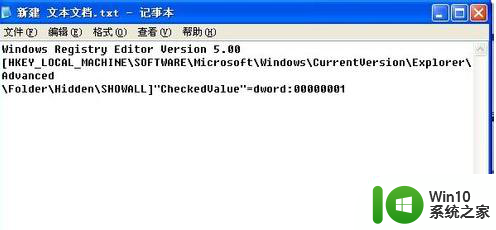
3、保存该文件并将文件扩展名改为reg(文件名自行定义),运行该文件,将文件信息添加到注册表中;
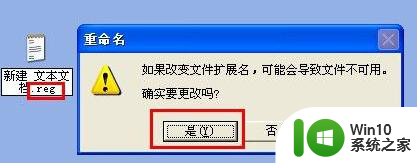
4、新建一个文本文档,然后输入“for /f "delims=" %%i in ('dir /ah /s/b') do attrib "%%i" -s -h”;
5、保存该文件并将文件扩展名改为bat(文件名自行定义);
6、把该文件拷贝到U盘根目录,运行该文件,之后U盘中隐藏的文件就都出现了;
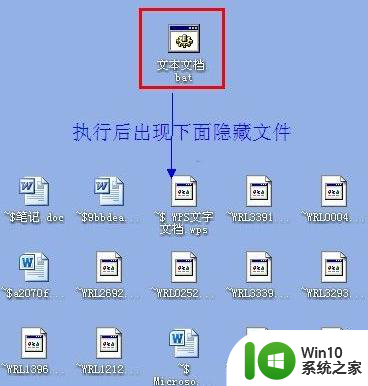
7、使用杀毒软件中的文件粉碎工具,将那些隐藏文件添加进去,点击立即粉碎即可。
以上就是U盘内文件夹变成exe文件的解决方法的全部内容,还有不清楚的用户就可以参考一下小编的步骤进行操作,希望能够对大家有所帮助。
U盘内文件夹变成exe文件的解决方法 U盘文件夹变成exe文件怎么办相关教程
- u盘文件夹变成exe怎么办?解决U盘文件变成exe格式的方法 U盘文件夹变成exe怎么恢复
- u盘文件变成exe文件修复方法 u盘文件夹变成exe文件如何处理
- u盘文件都变成exe格式的解决方法 u盘文件变成exe格式怎么处理
- 为什么u盘里的文件夹后缀变成可执行程序 U盘文件夹后缀变成.exe的原因
- u盘文件都变成exe文件怎么办 如何将优盘中的exe文件还原为原始文件格式
- u盘里面的文件变成chk文件如何修复 让u盘文件变成chk空文件夹怎么办
- 解决U盘图标变成文件夹的最佳方法 如何修复U盘图标变成文件夹的问题
- U盘中病毒导致文件变exe格式怎么办 U盘中病毒导致文件变exe格式怎么解决
- u盘exe文件夹恢复 u盘exe病毒清除方法
- u盘exe文件病毒怎么处理 U盘exe文件病毒免疫方法
- u盘图标变成文件夹怎么恢复正常 U盘图标变成文件夹如何修复
- u盘里的文件夹变成快捷方式怎么办 电脑插u盘文件变快捷方式怎么办
- U盘装机提示Error 15:File Not Found怎么解决 U盘装机Error 15怎么解决
- 无线网络手机能连上电脑连不上怎么办 无线网络手机连接电脑失败怎么解决
- 酷我音乐电脑版怎么取消边听歌变缓存 酷我音乐电脑版取消边听歌功能步骤
- 设置电脑ip提示出现了一个意外怎么解决 电脑IP设置出现意外怎么办
电脑教程推荐
- 1 w8系统运行程序提示msg:xxxx.exe–无法找到入口的解决方法 w8系统无法找到入口程序解决方法
- 2 雷电模拟器游戏中心打不开一直加载中怎么解决 雷电模拟器游戏中心无法打开怎么办
- 3 如何使用disk genius调整分区大小c盘 Disk Genius如何调整C盘分区大小
- 4 清除xp系统操作记录保护隐私安全的方法 如何清除Windows XP系统中的操作记录以保护隐私安全
- 5 u盘需要提供管理员权限才能复制到文件夹怎么办 u盘复制文件夹需要管理员权限
- 6 华硕P8H61-M PLUS主板bios设置u盘启动的步骤图解 华硕P8H61-M PLUS主板bios设置u盘启动方法步骤图解
- 7 无法打开这个应用请与你的系统管理员联系怎么办 应用打不开怎么处理
- 8 华擎主板设置bios的方法 华擎主板bios设置教程
- 9 笔记本无法正常启动您的电脑oxc0000001修复方法 笔记本电脑启动错误oxc0000001解决方法
- 10 U盘盘符不显示时打开U盘的技巧 U盘插入电脑后没反应怎么办
win10系统推荐
- 1 戴尔笔记本ghost win10 sp1 64位正式安装版v2023.04
- 2 中关村ghost win10 64位标准旗舰版下载v2023.04
- 3 索尼笔记本ghost win10 32位优化安装版v2023.04
- 4 系统之家ghost win10 32位中文旗舰版下载v2023.04
- 5 雨林木风ghost win10 64位简化游戏版v2023.04
- 6 电脑公司ghost win10 64位安全免激活版v2023.04
- 7 系统之家ghost win10 32位经典装机版下载v2023.04
- 8 宏碁笔记本ghost win10 64位官方免激活版v2023.04
- 9 雨林木风ghost win10 64位镜像快速版v2023.04
- 10 深度技术ghost win10 64位旗舰免激活版v2023.03